使用集成的ADT bundle来搭建android开发环境
android开发环境的搭建
本文使用集成的ADT bundle来搭建android开发环境,所谓bundle就是谷歌搭建好的一个eclipse+sdk集成环境。需要下载的软件列表如下:
1、ADT bundle:http://developer.android.com/sdk/index.html
进入后的页面如下图所示,点击图中那个蓝色的按钮即可。文件大小是442M,倘若你下载的只有几十兆,那说明下载的时候文件被损毁或者是由于某种原因没有下载全,需要重新下载。
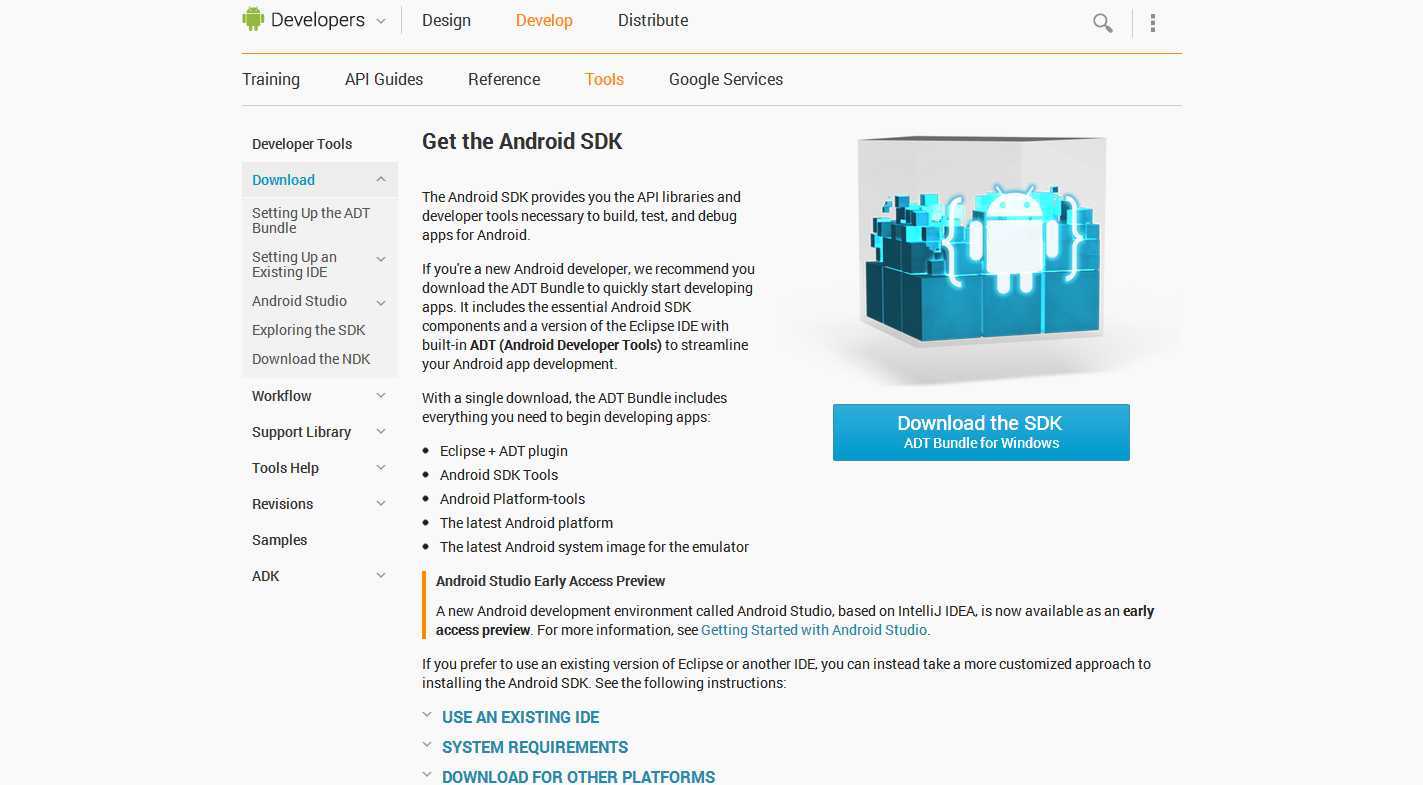
2、jdk:http://www.oracle.com/technetwork/java/javase/downloads/jdk7-downloads-1880260.html
该页面的部分截图如下,注意一定要先选择Accept License Agreement单选框,然后才允许进行下载。
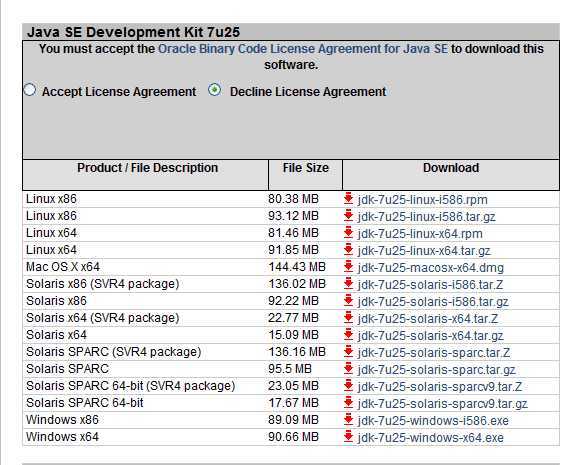
本文所使用到的几个名词解释:
1、ADT:Android Development Tools 指android开发工具,它eclipse的一个插件,使eclipse与sdk联系起来。
2、jre:java runtime environment 指java运行环境,包含了jvm,即:java虚拟机,正因为有了jvm才实现了java语言的跨平台。
3、jdk:java development kit java开发工具集,它包含了jre。
4、sdk:software development kit 是 Android专属的软件开发工具包。android虚拟机等离不开该软件包。
环境搭建:
对于ADT无需多说,只需要将它解压后,将文件夹拷贝到你要搭建android环境的目录中即可。
对于jdk,它集成了jre,jdk安装后会自动安装jre。在安装过程中需要注意,jdk和jre的不能安装在同一个目录下,否则ant无法使用。
环境变量的设置:
1、在你的jdk\bin目录、sdk\tools、sdk\platform-tools安装目录添加到系统环境变量Path中,我的安装路径如下:
D:\java\adt-bundle-windows-x86-20130729\sdk\tools;D:\java\adt-bundle-windows-x86-20130729\sdk\platform-tools;D:\java\jdk\bin;
2、添加系统变量 JAVA_HOME ,并将它的值设置为你的jdk的安装目录:
JAVA_HOME=D:\java\jdk
添加系统变量classpath,将它的值设置为:.;%JAVA_HOME%\lib;%JAVA_HOME%\lib\dt.jar;%JAVA_HOME%\lib\tools.jar;%JAVA_HOME%\lib;
classpath=.;%JAVA_HOME%\lib;%JAVA_HOME%\lib\dt.jar;%JAVA_HOME%\lib\tools.jar;%JAVA_HOME%\lib;
此时在cmd中输入java、javac没有出现错误信息则表示配置成功。
3、打开ADT bundle解压后的文件,里面有个eclipse目录,进入,双击eclipse.exe,打开后有的会提醒找不到sdk。
点击菜单window->preferences
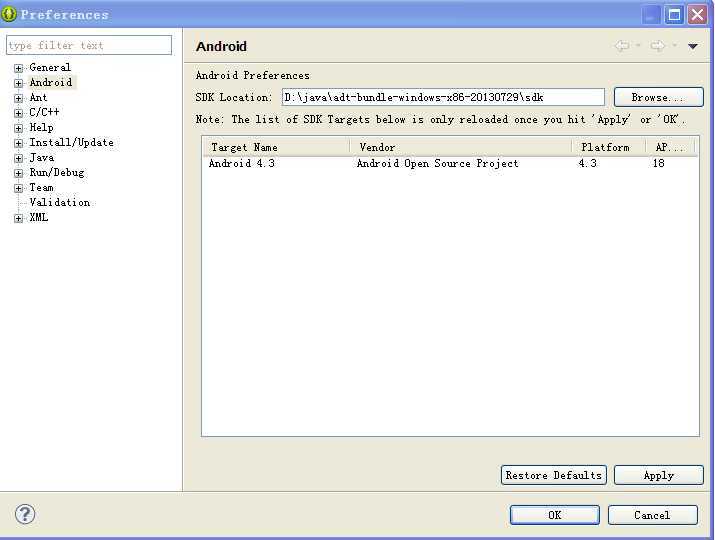
单击左侧的Android,单击右侧的browse按钮,找到你的sdk所在的目录
单击按钮Apply->ok重启eclipse就算配置好了。
转自:
http://blog.csdn.net/sdvch/article/details/10817933
